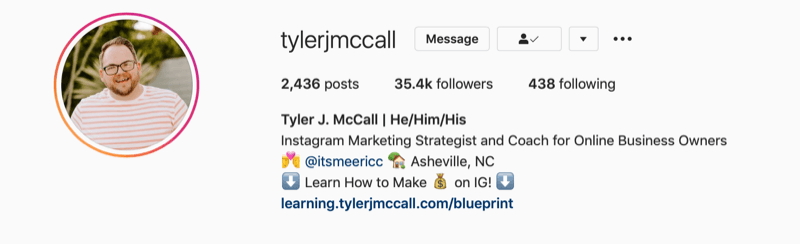Laatst geupdate op
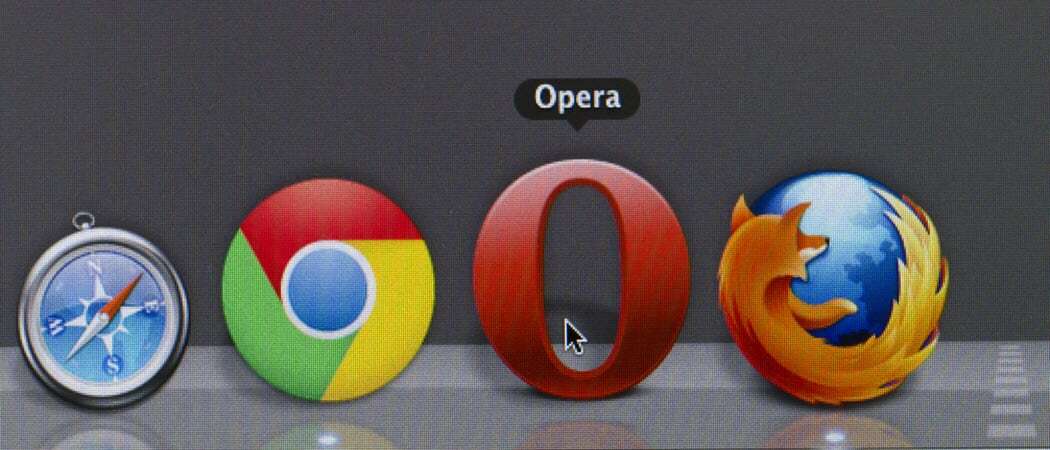
Gebruikt u Opera en heeft u een extensie nodig die alleen in Chrome bestaat? Wanhoop niet, want er bestaat een heel eenvoudige oplossing voor u. Lees verder om erachter te komen wat het is en hoe u het kunt implementeren.
Opera-extensies
Opera is echt een browser met veel functies. Het heeft bijvoorbeeld een ingebouwde VPN en een adblocker. Gebruikers van Opera (en andere browsers) lijken het echter altijd te doen terug naar het gebruik van Chrome.
Of u Opera nu als uw tweede browser gebruikt of een intensieve gebruiker bent, extensies zijn noodzakelijk. Veel zeer populaire services hebben al hun eigen Opera Extensions. U kunt ze gemakkelijk installeren vanaf het Opera addons-pagina. Je zult geen problemen tegenkomen als je zoiets als LastPass, WhatsApp of Facebook Messenger nodig hebt.
Maar wat doe je als je een Chrome-extensie wilt gebruiken die niet beschikbaar is voor Opera, zoals Grammarly, de populaire spellingcontrole? Of misschien vindt u het gewoon leuk om de officiële Google Translate-extensie te gebruiken en kunt u niet zonder? Normaal gesproken kan dat een behoorlijke dealbreaker zijn en genoeg om u ervan te weerhouden Opera te gebruiken.
Maar niet meer. Er is een simpele oplossing.
Chrome-extensies op Opera
Om ervoor te zorgen dat u Chrome-extensies kunt downloaden en gebruiken, is een andere extensie. Het is een Opera-extensie uit de winkel van de browser. Het heet "Installeer ChromeExtensies”En je kunt het hier vinden. Start gewoon de Opera-browser en klik op het Toevoegen aan Opera knop.
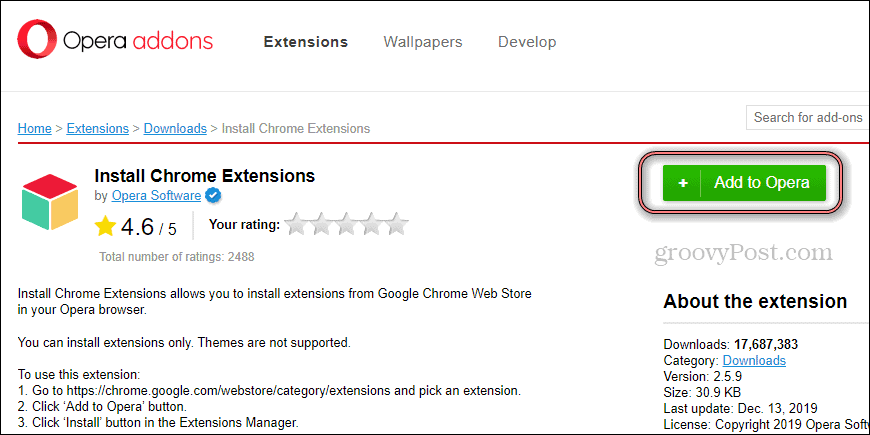
U krijgt een bevestiging te zien dat de extensie is geïnstalleerd. Dit zal de vorm hebben van een kleine pop-up rechtsboven in uw Opera-venster. Zodra die bevestiging is ontvangen, moet u Opera opnieuw opstarten.
Chrome-extensies installeren
Nu is het raamwerk voor het gebruik van Chrome-extensies bij uw installatie van Opera-browser aanwezig. Laten we eens kijken hoe u ze daadwerkelijk kunt installeren.
Je begint door naar het Chrome webshop (in Opera natuurlijk). Blader of zoek vervolgens in de winkel naar de extensie die u nodig heeft.
In dit geval zal ik Grammatica als voorbeeld gebruiken. Het proces is echter hetzelfde voor elke andere Chrome-extensie. Er zijn geen beperkingen met betrekking tot welke u kunt installeren. Als het werkt in Chrome, zou het goed moeten werken op Opera.
Open de pagina van de gewenste extensie. Dan zou je nu een Toevoegen aan Opera op de extensiepagina, zoals hieronder weergegeven.
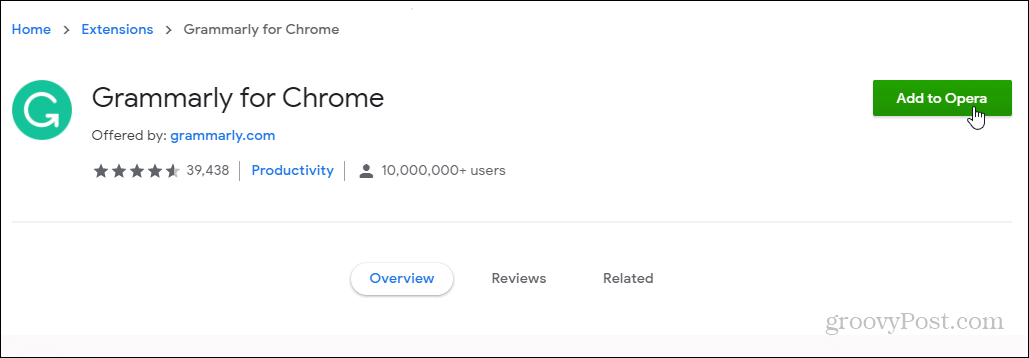
Er wordt een venster weergegeven om u te laten weten of er mogelijke compatibiliteitsproblemen zijn. Het zal u ook vertellen wat u vervolgens moet doen, namelijk naar Extensiebeheer gaan.
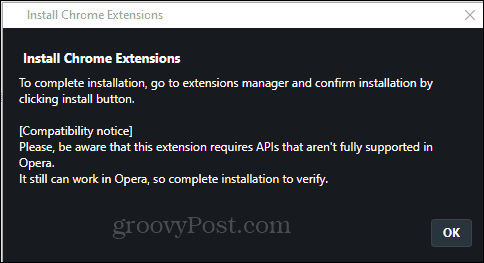
Opera stuurt u er echter automatisch naartoe. Eenmaal daar aangekomen, kunt u enkele machtigingen van de extensie aanpassen voordat u de installatie installeert. Als u hier tevreden mee bent, of als u niets te veranderen heeft, klikt u op Installeren en bevestig.
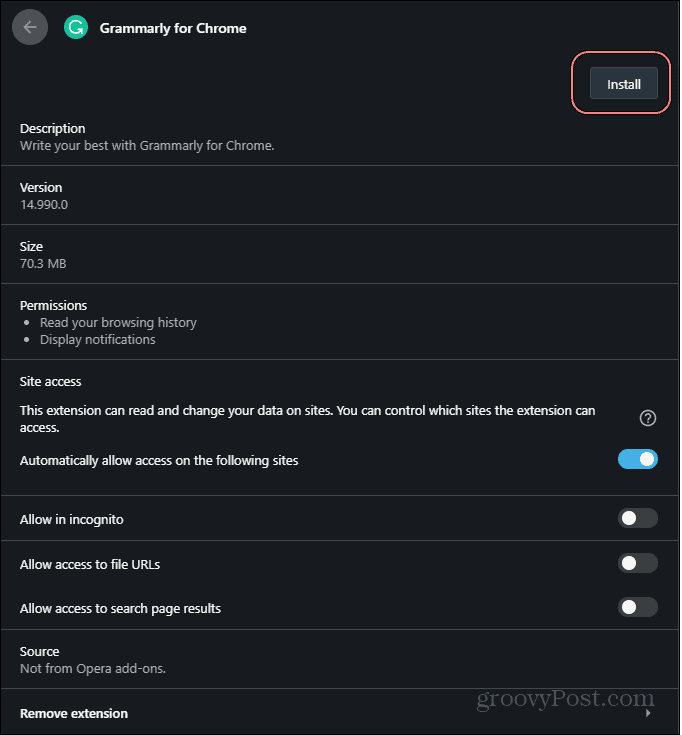
Dat is het! De Chrome-extensie wordt in Opera geïnstalleerd en u kunt deze gaan gebruiken.
En als u gebruikmaakt van Microsoft Edge op uw Windows 10-systeem uitchecken hoe u Chrome-extensies op Microsoft Edge installeert.
Prijsafstemming in de winkel: hoe u online prijzen kunt krijgen met fysiek gemak
In de winkel kopen betekent niet dat u hogere prijzen moet betalen. Dankzij prijsafstemmingsgaranties kunt u online kortingen krijgen bij brick-and-mortar ...
Een Disney Plus-abonnement cadeau doen met een digitale cadeaukaart
Als je Disney Plus leuk vindt en het met anderen wilt delen, kun je als volgt een Disney + Gift-abonnement kopen voor ...
Uw gids voor het delen van documenten in Google Documenten, Spreadsheets en Presentaties
U kunt gemakkelijk samenwerken met de webgebaseerde apps van Google. Hier is uw gids voor het delen in Google Documenten, Spreadsheets en Presentaties met de rechten ...